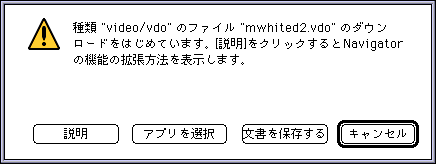
今回のライブ中継では、VDOLive を利用して、音声と動画をご覧頂けます。
展開すると、"VDOLive Player"という名前のフォルダができます。
フォルダ内には4つのファイルができます。"VDOLive Player PPC (バージョン名)" が VDOLive Player のアプリケーション本体になります。他の3つのファイルは関 連ドキュメントですので、目を通すようにしてください。
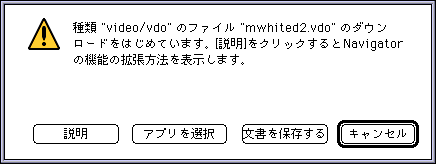
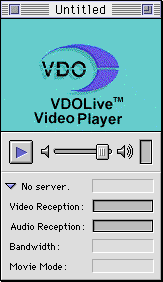
|
WWWブラウザのヘルパーアプリケーションとして設定されている場合、クリックした
リンク先がVDOLive用のデータであれば、自動的に VDOLive Player が起動され、再生が開始されます。 最初の起動時には、名前と所属、メールアドレスを聞かれますので、入力して下さい。 再生画面の左下にある再生・停止ボタンで、データの再生をコントロールできます。 その右のスライダーで音量が調節できます。 再生ウィンドウの下部には、受信状況などのデータが表示されます。 これらのデータは表示させない事もできます。 WWWブラウザを通じてアクセスする限り必要ではありませんが、一端ダウンロードし たファイルを開く場合、"File"の"Open URL"メニューを、 URLで直接指定して新たな データを視聴する場合、"New URL"メニューを利用して下さい。
|
なお、VDOLiveを利用したページのリンク集が、VDOnet社のページに用意されていま す。 こちらをご参 照ください。